真实用户求救:C盘红了,我慌了!
“昨天开黑突然卡死,一看C盘只剩200MB!不得不考虑清理电脑c盘空间!c盘爆红了可以删除哪些文件?怕删错系统崩了...求大神指点怎么清除电脑c盘的空间才安全?”
“办公电脑C盘天天告急,微信文件自动存C盘真是坑!清理电脑c盘空间试过但很快又满。到底c盘爆红了可以删除哪些文件?有没有一劳永逸的怎么清除电脑c盘的空间方案?”
C盘爆红的5大"罪魁祸首"
想要有效清理电脑c盘空间,先揪出这些空间杀手:
🗂️ 系统垃圾霸凌:Windows更新残留、临时文件能吃掉10-20GB
📱 社交软件膨胀:微信/QQ默认存C盘,聊天记录+图片轻松占30GB+
🎮 游戏缓存偷袭:Steam等平台默认C盘安装,一个游戏50GB起步
💤 休眠文件巨兽:hiberfil.sys文件=内存大小(16GB内存就占16GB!)
📂 用户文件夹失控:桌面/文档/下载文件夹塞满影视剧和安装包
紧急提醒:当看到C盘爆红时,千万别放弃摆烂!先看下文了解c盘爆红了可以删除哪些文件再动手。
c盘爆红了可以删除哪些文件?安全清单
这些文件大胆删,亲测安全:
文件夹路径
可删除内容
释放空间预估
C:\Windows\Temp
所有临时文件(按Ctrl+A全选删除)
1-5GB
C:\Users\[用户名]\AppData\Local\Temp
应用程序缓存文件
2-10GB
C:\Windows\SoftwareDistribution\Download
已安装的更新安装包
3-15GB
C:\Users\[用户名]\Downloads
过期安装包/视频(注意备份)
视情况而定
C:\hiberfil.sys
休眠文件(需命令关闭休眠功能)
=内存大小
⚠️ 危险禁区:Windows, Program Files, System32 这三个文件夹切勿手动删除文件!误删会导致系统崩溃。
怎么清除电脑c盘的空间?4大绝招
🔥 必杀技1:磁盘清理神器(瞬间腾出20GB+)
最适合小白的清理电脑c盘空间方法:
步骤1. 右键点击C盘 → 选择"属性" → 点击"磁盘清理"
步骤2. 勾选所有红色项(尤其是"Windows更新清理"和"临时文件")
步骤3. 点击"清理系统文件" → 再次勾选 → 确定删除
👉 效果:旧系统备份+缓存文件一键清空,这是最安全的怎么清除电脑c盘的空间方案
📱 绝招2:转移微信这个"空间怪兽"
微信是C盘杀手第一名!转移方法:
1. 电脑微信登录 → 左下角"三" → 设置
2. 文件管理 → 更改 → 选D盘新位置
👉 效果:30秒操作,未来聊天记录自动存新盘,完美解决社交软件导致的C盘爆红
🛠️ 神器3:用存储感知自动清理
让Win11/10自动帮你清理电脑c盘空间:
步骤1. Win+I 打开设置 → 系统 → 存储
步骤2. 开启"存储感知" → 点击"立即运行"
步骤3. 配置自动清理规则(建议勾选"每天清理回收站")
👉 效果:设置一次终身受益,懒人必备的怎么清除电脑c盘的空间方案
🚀 终极大招:应用乾坤大挪移
不想重装软件?用傲梅分区助手直接把C盘软件搬家:
1. 安装后打开 → "所有工具" → "应用迁移"
2. 选中C盘 → 勾选要迁移的软件(如Steam、Adobe)
3. 选择目标盘(如D盘)→ 开始迁移
👉 效果:60秒把20GB游戏移到D盘,C盘瞬间减压,这才是真正的清理电脑c盘空间黑科技!
💡 其他高效技巧:
关闭休眠:CMD输入 powercfg -h off 立即释放内存等量空间
清理系统还原点:设置 → 系统保护 → 配置 → 删除旧还原点
移动虚拟内存:高级系统设置 → 性能设置 → 虚拟内存 → 改到D盘
C盘防爆红秘籍:
学会怎么清除电脑c盘的空间后,这些习惯让你告别C盘焦虑:
✅ 软件安装必改路径:安装时手动选择"D:\Program Files"
✅ 桌面定期大扫除:创建"D:\桌面备份"文件夹转移文件
✅ 浏览器下载改位置:设置中更改默认下载目录到D盘
✅ 每月1号清理日:固定运行磁盘清理工具
✅ C盘分区要大气:新电脑建议C盘至少分150GB(256GB SSD可分100GB)
C盘清理FAQ
Q1:清理电脑c盘空间时,哪些文件绝对不能删?
A1:Windows、Program Files、ProgramData、System32这四个文件夹内的文件切勿手动删除!建议用磁盘清理工具或分区助手操作。
Q2:c盘爆红了可以删除哪些文件来快速腾空间?
A2:急救三件套:1) 运行磁盘清理删"临时文件" 2) 清空回收站 3) 删除C:\Users\你的用户名\Downloads中的大文件。这三步通常能释放10-30GB空间。
Q3:怎么清除电脑c盘的空间最彻底?
A3:终极方案四步走:1) 迁移微信/QQ数据 2) 用分区助手转移已装软件 3) 关闭休眠功能 4) 修改文档/下载等库位置到D盘。这样可以从根源减少C盘写入。
Q4:C盘只剩1GB会损坏系统吗?
A4:非常危险!可能导致:1) 系统无法更新 2) 软件崩溃 3) 文件损坏 4) 开机卡死。建议保持C盘至少有10%剩余空间。
工具推荐:分区助手拯救C盘
为什么推荐傲梅分区助手?
💯 免费无广告:个人使用完全免费
🚀 一键转移软件:不用重装直接搬家
🔧 C盘扩容神器:直接从D盘划空间给C盘
🛡️ 操作可逆:误操作可撤销,不怕翻车
扩容C盘步骤:
1. 右键D盘 → "分配空闲空间"
2. 输入要给C盘的空间大小(如50GB)
3. 选择C盘作为目标 → 提交执行
最后的小叮嘱
现在你不仅知道清理电脑c盘空间的各种妙招,也清楚c盘爆红了可以删除哪些文件,更掌握了长期怎么清除电脑c盘的空间的防爆红技巧。记住关键三点:
1️⃣ 急救用官方工具:磁盘清理+存储感知最安全
2️⃣ 根治靠习惯改变:软件装D盘+文件不堆桌面
3️⃣ 扩容选专业软件:分区助手扩C盘无痛无风险
赶紧下载分区助手,给你的C盘做个"大保健"吧!从此告别红色警报,电脑飞奔如新~